iPad: SIM-kártya behelyezése vagy eltávolítása
Tanulja meg, hogyan férhet hozzá a SIM-kártyához az Apple iPaden ezzel az útmutatóval.
Kicsit elburjánzottak az iPad kezdőképernyő ikonjaid? Ha az ikonok nincsenek ott, ahol szeretnéd őket, és túl sok van belőlük, visszaállíthatod a kezdőképernyő ikonokat alapértelmezett beállításra iPaden. Ennek az előnye egy friss kezdet, és az ikonok fontosság szerint történő elhelyezése, így könnyebben megtalálhatod őket. Amikor tudod, hogy hol vannak az adott ikonok, értékes időt spórolhatsz meg. Olvass tovább, hogy lásd, milyen egyszerű az iPad kezdőképernyő ikonjaid visszaállítása. Az iPad kezdőképernyőjének visszaállítása nem távolít el semmilyen alkalmazást.
Tartalom
Hogyan állítható vissza a kezdőképernyő ikonok alapértelmezett beállítása iPaden
Ne feledd, hogy ha az iPad kezdőképernyőjét alapértelmezett beállításra állítod, akkor az úgy fog kinézni, mint amikor először bekapcsoltad az iPad-dat. Ha biztos vagy benne, hogy ezt szeretnéd tenni, nyisd meg az Beállítások alkalmazást, és koppints a General lehetőségre a bal oldalon.
Koppints a Áthelyezés vagy visszaállítás lehetőségre, majd a Visszaállítás gombra. Ne aggódj, mert ez nem fogja visszaállítani az egész iPad-et. Tehát nem kell attól félned, hogy elveszíted a fájljaidat. Egy lehetőségek listája fog megjelenni, és a Start képernyő elrendezésének visszaállítása az egyik lesz.

Amikor rákattintasz a Visszaállítás lehetőségre, egy megerősítő üzenetet fogsz látni. Koppints a Visszaállítás gombra a folytatáshoz. Ellenőrizd a kezdőképernyődet, és észre fogod venni, hogy az elrendezés más.
Mi történik, amikor visszaállítod az iPad kezdőképernyőjét?
Amikor visszaállítod az iPad kezdőképernyőjét, egyáltalán nem távolítanak el alkalmazásokat, így nem kell aggódnod a veszteség miatt. Minden változtatás, amit a kezdőképernyőn végeztél, eltűnik, és minden visszatér az alapértelmezett beállításokra. Például az első kezdőképernyődön az alábbi alkalmazások lesznek láthatók:
A widgetek is érintettek lesznek. Azok a widgetek, amikkel találkozhatsz, a FaceTime, jegyzetek, naptár, főbb történetek és időjárás. Bármilyen mappát is létrehoztál, azokat is elveszíted. Úgy tűnik, hogy sok munkával jár, de apránként át tudod rendezni az ikonokat, és lehet, hogy most még jobban is megszervezheted őket.
Mit tegyél, ha hiányoznak az alkalmazás ikonok?
Elvesztetted az alkalmazás ikonjaidat? Próbálj meg balra görgetni, hogy megnézd, nem egy másik részén van-e a kezdőképernyőnek. Ne felejtsd el ellenőrizni a mappákat is. Ha még mindig nem találod, ellenőrizheted, hogy az alkalmazás nincs-e korlátozva a Képernyőidő funkcióval. Ellenőrizheted a következő helyen:
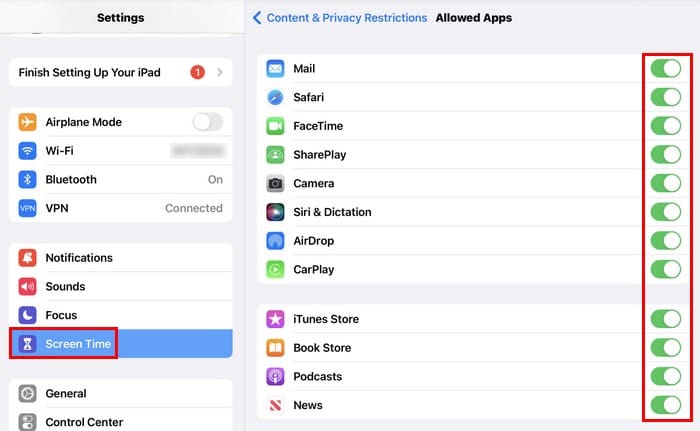
Győződj meg róla, hogy minden szükséges alkalmazás be van kapcsolva. Azok, amelyek nincsenek, nem fognak megjelenni az iPad kezdőképernyőjén.
További olvasnivalók
Nem csak az iPad kezdőképernyője változtatható meg. Ha még olvasni szeretnél, megnézheted, hogyan tudod személyre szabni a Galaxy Tab kezdő- és záróképernyőjét. Azt is megtudhatod, hogyan változtathatod meg a képernyő időtúllépését a Windows 10 és 11 számítógépeden. Ha találsz egy weboldalt, amit szeretnél menteni az iPad kezdőképernyőjére, itt vannak a lépések, amelyeket követned kell. Ha egy konkrét témát keresel, ne feledd, hogy használhatod a keresősávot is további olvasmányokhoz.
Következtetés
Ha az alkalmazásaid ikonjainak rendje teljesen értelmetlen lett, a legjobb dolog az, ha újrakezdhetsz. Állítsd vissza az alapértelmezett beállításokat, és rendezd át mindent. Talán az is segít, ha eltávolítod azokat az alkalmazásokat, amelyeket régen nem használtál. Amikor tudod, hol találhatók az adott alkalmazások, könnyebben megtalálod őket, és időt spórolsz. Minden alkalmazás ott volt a visszaállítás után? Oszd meg gondolataidat a megjegyzések között, és ne felejtsd el megosztani a cikket másokkal a közösségi médiában.
Tanulja meg, hogyan férhet hozzá a SIM-kártyához az Apple iPaden ezzel az útmutatóval.
Tudja meg, hogyan változtathatja meg a hiperlinkek színét a Word alkalmazásban Windows 11, macOS, iPad stb. rendszereken. Az eljárások érvényesek a Word 365, Word 2021 stb. verziókra.
Szeretné javítani az iPhone vagy iPad fagyott vagy zárolt képernyő problémáit? Olvassa el ezt a cikket, hogy néhány egyszerű módszert találjon, mielőtt felkeresné az Apple támogatást.
Személyre szabhatja iPadját, hogy a saját megjelenését adja neki. Íme néhány hasznos javaslat, hogy elkezdhesse a változtatásokat, például a betűtípus stílusát.
Túl kicsi az iCloud tárolója? Olvassa el ezt a cikket, és tudja meg, hogyan törölheti az alkalmazásokat az iCloud-ból iPaden, iPhone-on, Mac-en és Windows PC-n.
Ha szereted módosítani az iOS beállításait, vagy problémák megoldásához szeretnéd visszaállítani azokat, érdemes megtanulnod, hogyan állíthatod vissza az iPhone és iPad beállításait. Olvasd el most!
Kíváncsi arra, hogyan lehet fájlokat átkonvertálni Windowsról iPhone vagy iPad készülékekre? Ez a lépésről lépésre útmutató segít Önnek ebben a feladatban.
A sötét módot 2016-ban vezette be a Microsoft. Az Office legújabb verziója lehetőséget kínál, hogy válasszon a két elérhető sötét mód közül.
Állítsa vissza a kezdőképernyő ikonokat arra, amilyen volt, amikor először bekapcsolta iPad-jét, és kezdjen újra rendszerezni az ikonokat, hogy könnyebben megtalálhassa őket. Itt vannak a követendő egyszerű lépések.
Javítson ki egy hibát, amelynél Nem sikerült megnyitni az oldalt, túl sok az átirányítás, amikor Apple iPhone vagy iPad készülékén böngészik az interneten.
A legjobb jegyzetkészítő alkalmazást keresi iPadhez? Ebben a cikkben megtalálja a kiválasztott alkalmazásokat tudományos, személyes, szakmai vagy üzleti használatra.
Mutatunk néhány lépést annak kipróbálásához, ha az iPhone vagy iPad Camera alkalmazás fekete képernyőt jelenít meg, és nem működik megfelelően.
Gyakran néhány lépéssel saját maga is kijavíthatja az Apple iPad képernyőjének problémáit, ahol a hullámos vagy halvány képpontok jelennek meg.
Állítsa be, hogy zenéje ismétlődjön Apple iPhone, iPad vagy iPod Touch készüléken ezzel az egyszerű oktatóanyaggal.
Számos módot mutatunk be a rádió kikapcsolására Apple iPhone, iPad vagy iPod Touch készülékeken.
Ebből az oktatóanyagból megtudhatja, hogyan tölthet le fájlokat Apple iPad készülékére a Dropbox szolgáltatásból.
Az iPhone készülékek egy kevéssé ismert funkciója az, hogy az iMessage-en keresztül automatikus választ állíthat be, ha nem elérhető, akárcsak akkor, amikor kint van.
Az iPad felhasználók minden frissítéssel élvezhetik a várva várt funkciókat. A frissítések általában azt jelentik, hogy végre kijavítják azokat a problémákat, amelyekkel meg kellett küzdeniük
Az Apple iPad személyre szabása elengedhetetlen. Személyes hatást ad az iPadnek, és sokkal kellemesebbé teszi a használatát. Nem is olyan régen az iPad megkapta
Segítség a hiányzó App Store ikon megtalálásához Apple iPhone vagy iPad készülékén.
A WhatsApp web nem működik? Ne aggódj. Íme néhány hasznos tipp, amivel újra működésbe hozhatod a WhatsApp-ot.
A Google Meet kiváló alternatíva más videokonferencia alkalmazásokhoz, mint például a Zoom. Bár nem rendelkezik ugyanazokkal a funkciókkal, mégis használhat más nagyszerű lehetőségeket, például korlátlan értekezleteket és videó- és audio-előnézeti képernyőt. Tanulja meg, hogyan indíthat Google Meet ülést közvetlenül a Gmail oldaláról, a következő lépésekkel.
Ez a gyakorlati útmutató megmutatja, hogyan találhatja meg a DirectX verzióját, amely a Microsoft Windows 11 számítógépén fut.
A Spotify különféle gyakori hibákra utal, például zene vagy podcast lejátszásának hiányára. Ez az útmutató megmutatja, hogyan lehet ezeket orvosolni.
Ha a sötét módot konfigurálod Androidon, egy olyan téma jön létre, amely kíméli a szemed. Ha sötét környezetben kell nézned a telefonodat, valószínűleg el kell fordítanod a szemedet, mert a világos mód bántja a szemedet. Használj sötét módot az Opera böngészőben Androidra, és nézd meg, hogyan tudod konfigurálni a sötét módot.
Rendelkezik internetkapcsolattal a telefonján, de a Google alkalmazás offline problémával küzd? Olvassa el ezt az útmutatót, hogy megtalálja a bevált javításokat!
Az Edge megkönnyíti a biztonságos böngészést. Íme, hogyan változtathatja meg a biztonsági beállításokat a Microsoft Edge-ben.
Számos nagyszerű alkalmazás található a Google Playen, amelyekért érdemes lehet előfizetni. Idővel azonban a lista bővül, így kezelni kell a Google Play előfizetéseinket.
A videofolytonossági problémák megoldásához a Windows 11-en frissítse a grafikus illesztőprogramot a legújabb verzióra, és tiltsa le a hardveres gyorsítást.
Ha meg szeretné állítani a csoportbejegyzések megjelenését a Facebookon, menjen a csoport oldalára, és kattintson a További opciók-ra. Ezután válassza az Csoport leiratkozása lehetőséget.




























